У популярных файловых менеджеров Android есть очень простые функции распаковки (и иногда их вообще нет), и их сложно полностью полагаться на них. Если вы хотите создавать новые архивы или распаковывать ZIP, RAR или 7Z файлы без проблем на вашем смартфоне или планшете, лучше использовать более специализированное дополнение.

Менеджеры файлов по умолчанию не подходят для сжатия файлов в RAR или ZIP-архивы, и даже при их распаковке часто возникает проблема. И поэтому стоит обратить внимание на инструменты, которые помогут решить эту проблему без необходимости установки нового файлового менеджера. B1 Free Archiver — такой инструмент.
B1 бесплатный архиватор это простое приложение, которое позволяет вам распаковывать, просматривать и упаковывать файлы для различных типов архивов — от 7Z до TAR и ZIP до RAR, а также многих других, менее популярных, таких как APK, LZMA, TGZ, LZH, MTZ, RPM, XAR, XZ, ZIPX, GZ, TBZ. Использование приложения очень просто — после запуска вы увидите простой файловый браузер, с помощью которого вы можете выполнять отдельные операции.
Извлечение файлов
Чтобы распаковать упакованный файл в любом формате, перейдите в папку, в которую вы загрузили архив ZIP или RAR. Затем держите палец в упакованном файле.
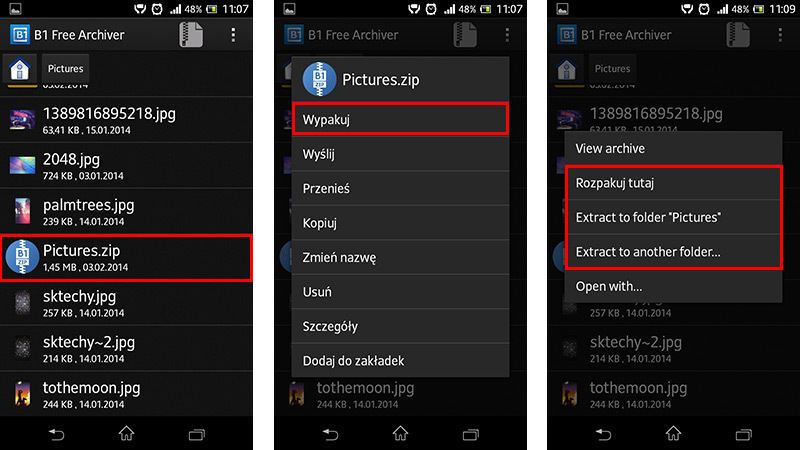
Появится меню с доступными параметрами и выберите «Извлечь». Здесь мы найдем три варианта распаковки. Первый из них, «Распаковать здесь», просто извлечет содержимое архива непосредственно в каталог, в котором мы находимся. Если мы не хотим, чтобы файлы после распаковки были «свободными» среди других, мы можем использовать следующие параметры.
Извлечение в папку «X» будет извлекать содержимое архива в папку с тем же именем, что и имя сжатого файла. В свою очередь, последний вариант «Извлечь в другую папку …» позволяет извлекать архив в любую папку в любом месте.
Просмотр архивов
Перед распаковкой мы можем просмотреть содержимое сжатого файла. Для этого, удерживая палец, выберите опцию «Извлечь> Просмотреть архив».
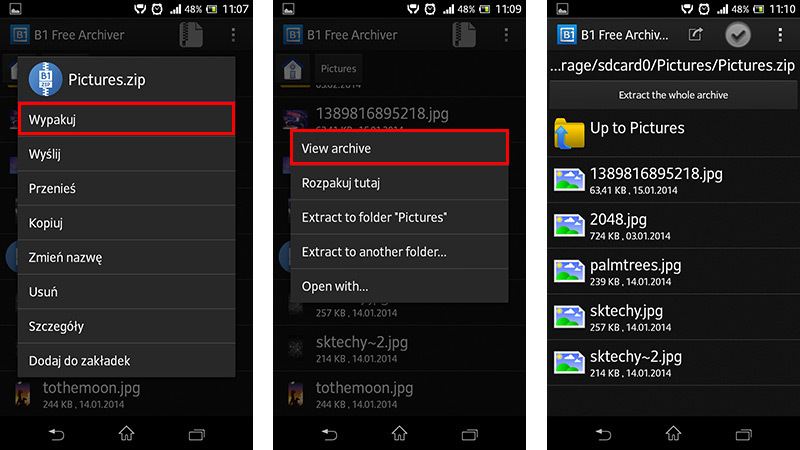
Приложение отобразит файлы, расположенные внутри архива. Мы можем просматривать их, и когда мы хотим распаковать их в память смартфона, просто используйте кнопку «Извлечь весь архив».
Сжатие отдельных файлов
Если, в свою очередь, мы хотим упаковать файлы на наш смартфон или планшет, это так же просто, как распаковать их. Все, что вам нужно сделать, это перейти в папку, в которой находятся выбранные файлы, а затем выбрать их, удерживая палец на них дольше.
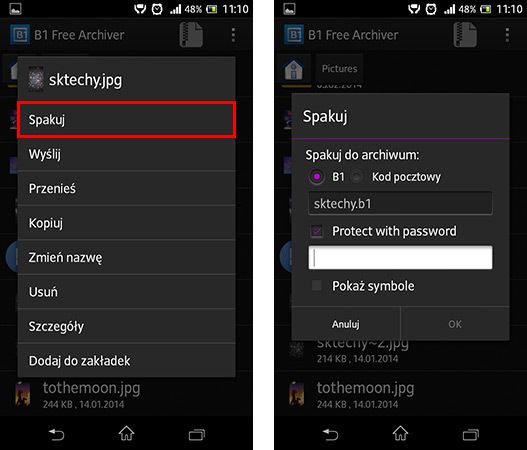
Отобразится меню с параметрами, но поскольку на этот раз мы выбрали обычные файлы, список не будет включать в себя параметры распаковки, а только те, которые связаны с переносом файлов в новые архивы. Мы выбираем параметр «Сжатие», а затем указываем тип архива (B1 или ZIP). Вот одна заметка — если у вас есть приложение в версии на польском языке, вместо ZIP, отображается поле «Почтовый код». Это ошибка в переводе.
При желании мы также можем выбрать опцию «Защитить паролем» — это позволит защитить архив с помощью выбранного нами пароля. Подтвердите кнопкой ОК и дождитесь завершения операции.
Сжатие большего количества файлов
Если мы хотим создать упакованный файл на основе всей папки или многих файлов, мы можем просто использовать кнопку дискеты, расположенную в правом верхнем углу.
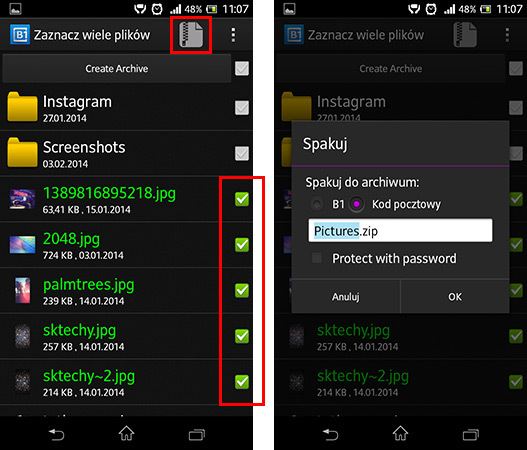
После выбора гибкого диска вы можете отметить любое количество файлов или папок, а затем упаковать их в один файл так же, как указано выше.






